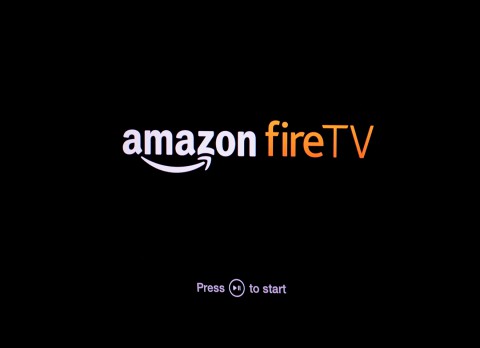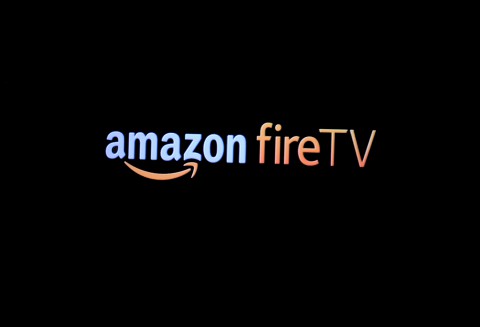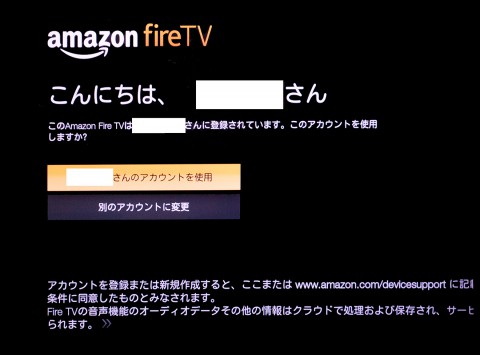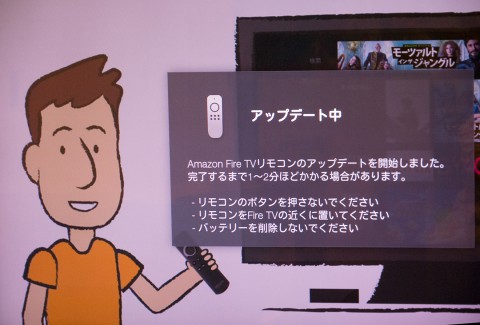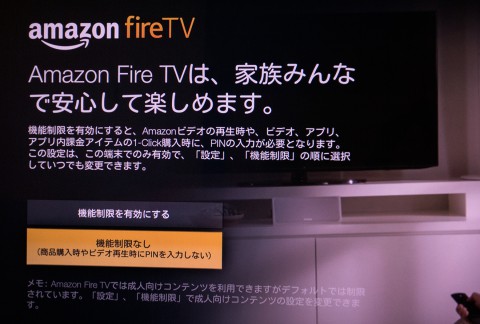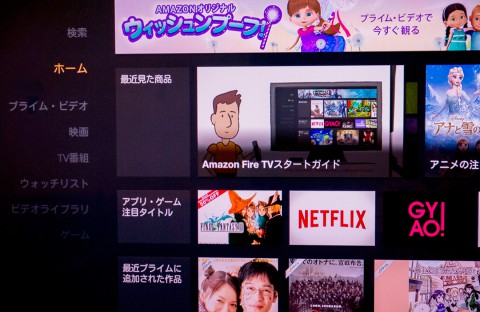アマゾンではご存じの通り配送料や翌日配送などのサービスが充実しているプライム会員という制度があるのですが、その会員サービスの一環として今年の9月24日(木)から動画見放題サービス『Amazonプライム・ビデオ』が開始されました。
既存のメジャーな動画配信サービスといえば、HuluやNetflixなどがあると思いますがそちらと同様なものだと言えばお分かりいただけるかと思います。
もちろん『Amazonプライム・ビデオ』も、パソコンやスマートフォン(タブレットも含む)などから利用もできるのですが、どうせならテレビの大画面で楽しみたいですよね。
そこで今回リリースされたのが、プライムビデオを快適に楽しむための専用ハードウェア 『 Fire TV シリーズ 』 なわけですが、どれを買ったらいいのか迷う方は多いと思います。
とりあえずスペックの比較表をご覧ください。
 |
 |
 |
|
|---|---|---|---|
| Fire TV Stick | Fire TV Stick音声認識リモコン付属 | Amazon Fire TV | |
| 今すぐチェック | 今すぐチェック | 今すぐチェック | |
| 価格 | ¥4,980 | ¥6,480 | ¥12,980 |
| プロセッサ | デュアルコア | デュアルコア | クアッドコア |
| メモリ | 1GB | 1GB | 2GB |
| ストレージ | 8GB | 8GB | 8GB |
| 音声認識リモコン | なし | あり | あり |
| 音声認識付き リモコンアプリ |
あり | あり | あり |
| ゲーム | カジュアルゲーム | カジュアルゲーム | ハイパフォーマンスゲーム |
| Wi-Fi | デュアルバンド、デュアルアンテナ 802.11A/B/G/N (MIMO) |
デュアルバンド、デュアルアンテナ 802.11A/B/G/N (MIMO) |
デュアルバンド、デュアルアンテナ 802.11a/b/g/n/ac (MIMO) |
| イーサネット | なし | なし | あり |
| 外部ストレージ | なし | なし | microSDスロット |
| USBポート | なし | なし | USB 2.0 |
『Fire TV Stick』 と 『Amazon Fire TV』 では、お値段的にも2倍以上の差があるわけですが、性能面でも大きく違うことが分かるかと思います。
一般的なパソコンなどに置き換えてもわかるように、もともとのCPUの速度と内部メモリの容量の差は実行速度のレスポンスに大きく影響することが予想できます。
4K 動画出力に対応しているのも 『Amazon Fire TV』 だけです。
さらに家庭内のネットワークですでに無線LAN環境があるご家庭も多いとは思いますが、高画質な動画配信を楽しむためにはイーサネット(有線)LANでネット回線に繋げた方がより良い結果を生むことはどなたも納得するところでしょう。
実はこの比較表を見比べるまでもなく、Stickタイプを選ばなかった大きな理由があるのです。
それは以前購入した 『 Chromecast 』 で、回避できないいくつかの問題が発覚したからなんですよね。
まずは Stick 状の本体からの異様な発熱です。
動作中に危険ではないかと思うくらいの熱を発します。(これはすでに Fire TV Stick でも散見しているようですね)
さらにStickタイプの本体からはどうやらある種のノイズが発生しているようで、このノイズが地上デジタル放送などの受信時において悪影響を及ぼします。
『 Chromecast 』での一例なのですが、『 Chromecast 』の機能を利用していなくてもテレビ放送の画面にブロック状のノイズが発生しまくってしまい視聴に耐えられなくなります。
テレビ側で利用するHDMI端子の差込口を変更することによって一時的に回避できることもあるようですが、もともとStickタイプの本体はシールドの処理が中途半端なのかもしれませんね。(こちらも Fire TV Stick でも発生しているようです)
異常な熱の発生、ブロックノイズを引き起こしやすい、そしてそれらが初期不良というわけでもなくすべての個体に存在する仕様であるという点。
これらの苦い経験も踏まえつつ、性能面で比較しても据え置き筐体の 『Amazon Fire TV』 を選ばない理由はありません!
というわけで発売日に届くように手配したのがこちらの据え置き型 『Amazon Fire TV』です。
箱そのものはわりとコンパクトなのですが、思っていたよりも重量感があります。
おもむろに開封してみると、内部上段にはCDのプラケース大くらいの 『Amazon Fire TV』本体が収まっていました。
箱の下段には音声対応のリモコンとコンパクトにまとまっているACアダプターが見えます。
リモコンの下にはリモコンで利用する単4電池が2本入っていました。
わりとシンプルな構成です。
本体底面にはFCCマーク(アメリカの連邦通信委員会の認可)などが刻印されています。
本体の裏面には向かって左から、電源端子、HDMI端子、イーサネット端子、MicroSDカードスロット、USB端子があります。
テレビと接続するためのHDMIケーブルは同梱されていませんので、別途用意する必要があります。
それではHDMIケーブルで『Amazon Fire TV』とテレビを接続し、コンセントへアダプター差込み電源を取りましょう。
そうそうリモコンに電池を入れておくのをお忘れなく。
リモコンのボタンを押すとHDMI連動により自動的にテレビ画面も起動し、『Amazon Fire TV』の初期画面が表示されます。
次に言語を選択するわけですが、こちらは利用する言語というよりもアマゾンアカウントの利用国を選ぶといった意味合いも強いようです。
海外のアマゾンアカウントを日本国内のものと同一のものにしている場合には注意が必要のようです。
当ブログ管理人は海外アマゾンアカウント(登録しているメールアドレス)と、国内用のアカウントを分けているため問題は起こりませんでした。
日本語を選択します。
次にネットワークの確認が行われます。
無線LAN環境で利用する場合には、利用している無線ルーターを選び手動で設定をするか、WPS機能により自動で設定をするか選べるようになっていました。
今回は通信速度と回線品質の安定を重視し、イーサネットでネットワークに接続をします。(LANケーブルで有線ルーターに接続をします)
ネットワーク接続が確認されると自動的にシステムアップデートが開始されるようです。
出荷時期によってはもしかしたらこのステップが省略される可能性もあるかもしれません。
アップデートが終わると再度『Amazon Fire TV』の起動画面が表示されます。
その後システムストレージとアプリケーションを最適化するらしいメッセージが表示されます。
ちなみに有線LANの光回線環境では10分もかかりませんでした。
もろもろのアップデートが終わるといきなり購入者の名前が表示されました。
どうやら出荷時に該当のアカウント情報が書き込まれているようですね。
何も設定しないでよいので楽と言えば楽ですが、他人のアカウントが間違って登録されることはないのかと少し不安になります。
ちなみにプレゼントとして『Amazon Fire TV』を送る場合には、ギフトという項目にチェックをした状態で購入すれば購入者情報は未登録のまま出荷されるとのことでした。
あらかじめ登録されていた情報でログインをすると、音声認識機能付き付属リモコンのアップデートが始まりました。
ちなみにアップデート中の画面背景に表示されているキャラクターは商品説明ビデオに登場するもので、『Amazon Fire TV』を軽快なテンポで解説してくれます。
紹介ビデオが終わると、機能制限を有効にするかどうかを確認する画面が表示されます。
『Amazon Fire TV』では、プライム会員であれば無料で動画を楽しめるプライムビデオの他に、新作セルビデオの配信版を有料で楽しむことができるようになっています。
有料コンテンツをうっかり購入することの無いよう 『 商品購入をPINで保護 』 の設定をし、購入行為に制限をかけておくことをおススメしておきます。
このモードでは有料のビデオやアプリなどを購入する際にはPINコードの入力が必須となるので安全です。
もちろんプライムビデオに分類されている映像配信はそのまま視聴することができるので安心して利用ができます。
すべての設定が終わったらこちらのホーム画面が表示されます。
上記画面に見えるコンテンツでは、アナと雪の女王やファイナルファンタジー3が有料コンテンツですね。
また、アマゾンのコンテンツ以外にもビュワーアプリが用意されている Hulu やNetflix や ニコニコ動画などもこちらのメニューから利用することができます。
主要コンテンツサービスの入り口になれる可能性を秘めた機器がこの『Amazon Fire TV』なのです。
ちなみにソニー製のBDプレイヤーに実装されているビュワーアプリよりも『Amazon Fire TV』で利用できる Hulu の方が軽快に動作することは確認できています。
Fire TV Stick では全体的にもっさりとした動作であったことも確認しています。(お値段が安い分、スペックも低いのでしょうがないですが)
すでに数日利用していますが気にならない点が無いわけではありません。
せっかくHDMI連動によりテレビそのものもコントロールできるのですから、『Amazon Fire TV』の付属リモコンによるテレビ音量のコントロールはぜひ対応して欲しいところです。
ニコニコ動画などもともとの映像作成者により動画の音量がまちまちで、そのままでは大音量に聞こえてしまうものがいくつかありました。(素人さんそれぞれの作成環境なのでしょうがないですが)
現時点ではテレビのリモコンを併用するしかなく、そのあたりはちょっと不便でしたね。
ちなみに音声認識の認識率はかなり高かったです。
あとはゲーム用のコントローラーがちょっとお高いかなと。
無料・有料のゲームアプリがすでに販売されているのですが、タイトルによってはゲーム専用コントローラーでないとプレイできないものもあるようでした。
ゲーム機としての利用を考えられている方はそのあたりも注意してください。
(USB接続のゲームコントローラーも対応しているらしいのですがまだ検証していません)
それ以外は特に問題も無く、かなり満足度の高いアイテムと言えるでしょう。
無料ゲームをいくつかダウンロードしてプレイしてみましたが、さすがに中身は高級なAndroid(Fire OSですが)なのでキビキビと動きます。
有料のゲームアプリもいくつか購入して後日さらにチェックしてみることにします。
ストリーム型動画配信に興味のある方、プライムビデオ会員に興味のある方(すでに会員の方にも)おススメしておきます!
ぜひ!
[amazonjs asin=”B00UH6MXT8″ locale=”JP” title=”Amazon Fire TV”]
[amazonjs asin=”B00ZVNYLS8″ locale=”JP” title=”Fire TV Stick”]
[amazonjs asin=”B00ZPXCBXQ” locale=”JP” title=”Amazon Fire TV ゲームコントローラー (音声認識機能付き)”]
[amazonjs asin=”B00ZJEWR6M” locale=”JP” title=”Amazon Fire TV/Fire TV Stick用音声認識リモコン”]
[amazonjs asin=”B003L1ZYYM” locale=”JP” title=”Amazonベーシック ハイスピードHDMIケーブル 2.0m (タイプAオス – タイプAオス、イーサネット、3D、4K、オーディオリターン、PS3、PS4、Xbox360対応)”]
[amazonjs asin=”B00G3BYSQ2″ locale=”JP” title=”iBUFFALO ツメの折れないLANケーブル カテゴリー6 ストレート スリム 5m ホワイト BSLS6SU50WH2″]
[amazonjs asin=”B016B6AMFY” locale=”JP” title=”【Amazon.co.jp限定】Transcend microSDXCカード 64GB Class10 UHS-I対応 400× (無期限保証) TS64GUSDU1PE (FFP)”]